Hoe verwijder je bewijs van een foto? Als u esthetische afbeeldingen wilt bereiken door vervelende watermerken of proefteksten te verwijderen, kunt u dat op verschillende manieren doen. Of het nu gaat om online tools, software om te downloaden of mobiele applicaties. Deze tutorial belicht de meest efficiënte manieren om van master copy watermerken af te komen met behulp van elk platform dat u verkiest.
Deel 1. Wat zijn fotobewijzen?
Fotoproeven in fotografieprocessen fungeren als een tussenpersoon tussen de fotograaf en de klant, omdat ze een dergelijke beoordeling mogelijk maken voordat de laatste hand aan de foto's wordt gelegd. De meeste van deze proeven bevatten alle foto's die tijdens de sessie zijn genomen met enkele aanpassingen, bijvoorbeeld het verwijderen of toevoegen van licht, maar niet in veel detail. Deze kunnen worden geleverd als geschreven documenten met afbeeldingen in elektronisch formaat of afbeeldingen die op de website worden weergegeven. Er zijn verschillende soorten fotoproeven als hulpmiddelen bij het beoordelen van de afbeeldingen en het maken van selecties:
1. Digitale proeven: Digitale proeven zijn het populairste type proef. Ze worden geleverd als afbeeldingen met een lage resolutie en worden meestal via e-mail of een online galerij verzonden. Ze staan alleen personen met een eigen computer toe om de gewenste afbeeldingen te bekijken en te kiezen.
2. Gedrukte proeven: Dit zijn hardcopy's van de foto's, meestal afgedrukt in kleine formaten of als contactvellen. Ze worden gebruikt in conventionele fotografie, waarbij de klanten de afbeeldingen moeten bekijken voordat ze een selectie maken.
3. Watermerkproeven: Dit zijn beschermingen die bedoeld zijn om de ideeën in de foto's te bedekken. Ze zorgen er ook voor dat niemand de foto's in die proeven met watermerk gebruikt totdat de aankoop of goedkeuring in de laatste stap is gedaan.
4. Onbewerkte proeven: Deze foto's zijn meestal niet of slechts minimaal bewerkt en komen rechtstreeks uit de camera. Zo kunnen klanten de foto's bekijken voordat er sprake is van uitgebreide nabewerking.
5. Bewerkte proeven: Sommige fotografen leveren licht bewerkte proefdrukken met basiscorrecties, zoals belichting en witbalans, om klanten een beter beeld te geven van het eindproduct.
Deel 2. Methoden om proefwatermerken te verwijderen
1. AVAide watermerkverwijderaar (online)
AVAide Watermerk Remover is een efficiënte online oplossing voor het verwijderen van proefwatermerken uit afbeeldingen, terwijl de hoge kwaliteit behouden blijft. Deze tool verwijdert perfect watermerken uit afbeeldingen door reconstructie en analyse van de omringende texturen van de afbeelding. Deze tool is toepasbaar op JPG-, PNG- en zelfs GIF-formaten, wat handig is voor zowel amateurs als professionals.
Belangrijkste kenmerken:
• AI-technologie kan het logo verwijderen zonder verdere problemen met de afbeelding.
• Het ondersteunt andere formaten zoals JPG, PNG en GIF.
• Heeft 256-bit SSL gratis beveiliging.
• Fast in Action maakt gebruik van zowel AI als hardware om snelle resultaten te garanderen.
Procedure:
Stap 1Open een webbrowser en ga naar de website van AVAide Watermark Remover.
Stap 2Op de site ziet u een startpagina met een knop met het label Kies een fotoU kunt uw bestand in het geheugen van uw apparaat vinden of op het uploadgebied klikken en het daarheen slepen.
Stap 3Zodra de afbeelding is geopend, gebruikt u de cursor om het watermerk te definiëren. De AI-software markeert een gebied dat is gemarkeerd voor verwijdering. Als u het echter niet gebruikt, kunt u het verder aanpassen met de penseel- of selectietools in de sectie.
Stap 4Zodra het watermerk is geselecteerd, klikt u op Verwijderen knop om het proces te starten. De AI analyseert de kleuren en texturen rondom de proeven om een soepele verwijdering te garanderen.
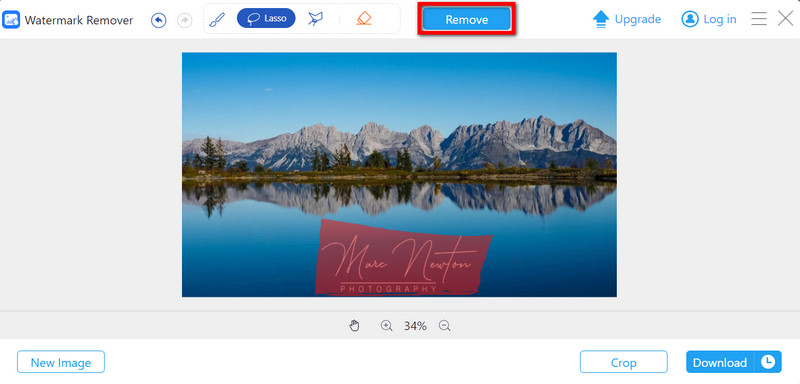
Stap 5Ten slotte is de verwerkte afbeelding klaar om te downloaden. Klik op de Downloaden om de afbeelding zonder watermerk op uw apparaat op te slaan.
2. GIMP (Windows/Mac)
GIMP is een gratis en open source programma dat draait op Windows en Mac OS en beschikt over veel tools voor het verwijderen van watermerken, evenals beeldruis verwijderen. Hoewel deze software niet voor dat doel is ontworpen, stellen de vele hulpmiddelen, zoals de kloonstempel of de helende borstel, de gebruiker nog steeds in staat om hoogwaardige bewerkingen op afbeeldingen uit te voeren.
Belangrijkste kenmerken:
• Beide zijn gratis en kunnen door anderen worden bewerkt en aangepast.
• Enkele functies zijn onder meer het handmatig verwijderen van watermerkafbeeldingen met behulp van de kloonstempel en het retoucheerpenseel.
• Het ondersteunt JPG, PNG, GIF en vele andere bestandsextensies.
• Bewerkingen, zoals het aanbrengen van lagen en maskers, kunnen worden uitgevoerd.
Procedure:
Stap 1Open uw webbrowser en zoek naar de officiële GIMP-website. Download het installatieprogramma voor Windows of Mac, afhankelijk van uw machine. Klik op de Afbeelding uploaden en volg de instructies op het scherm om de software te installeren.
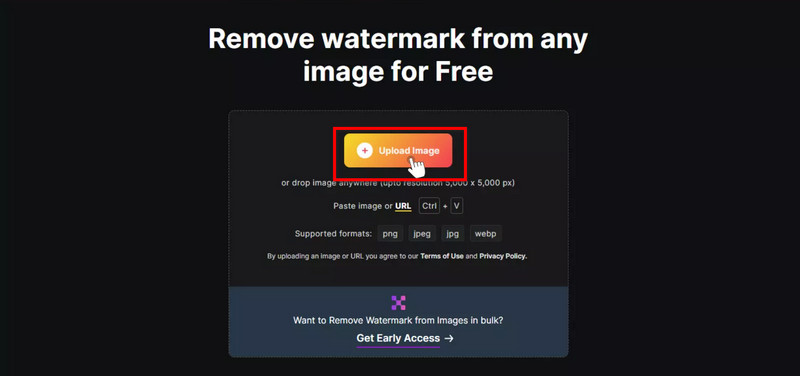
Stap 2Voer GIMP uit en kies Bestand > Open om de afbeelding te importeren waarvan u het watermerk wilt bewerken. Als andere optie kan de afbeelding naar de werkruimte van GIMP worden gesleept.
Stap 3Kies de Kloon stempel gereedschap uit het gereedschapspalet of druk op C. Terwijl je vasthoudt Ctrl, klik op het gebied van de afbeelding dicht bij het watermerk dat u als monster wilt gebruiken.
Stap 4Zoom in om ervoor te zorgen dat alle sporen van het watermerk zijn verwijderd. Gebruik indien nodig de Clone Stamp en Healing tools om de bewerkingen te verfijnen.
Stap 5Zodra het watermerk is verwijderd, klikt u op Bestand > Exporteren als om uw afbeelding op te slaan. Kies uw gewenste formaat en klik Afbeelding downloaden.
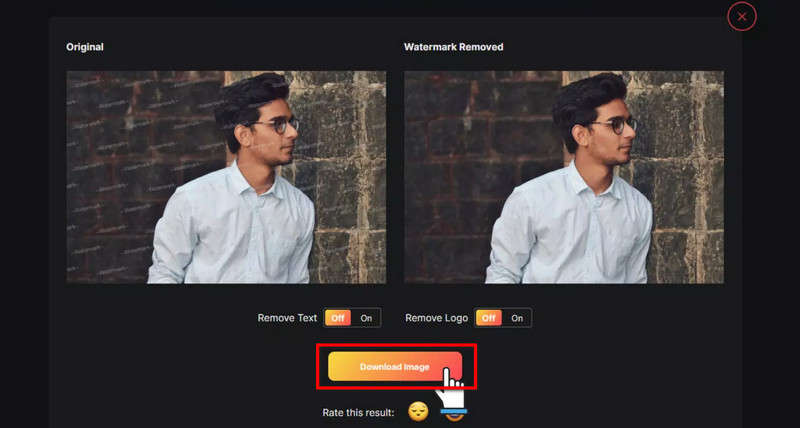
3. Snapseed (iOS/Android)
Snapseed is een krachtige applicatie voor beeldbewerking waarvoor geen goedkeuring van betaling vereist is en die gedownload kan worden op iOS- en Android-apparaten. Binnen de applicatie zou het slechts een paar tikken op de Healing Tool moeten kosten om de watermerken in de foto's te wissen. De lay-out is zo ontworpen dat zelfs niet-technische gebruikers de tools gemakkelijk kunnen gebruiken.
Belangrijkste kenmerken:
• Het is gratis en beschikbaar voor iOS en Android.
• Het biedt gebruikers een retoucheertool waarmee ze de watermerken in de foto's kunnen wissen, wat het een goede tool maakt fotovlekverwijderaar.
• Het ondersteunt meerdere afbeeldingsformaten, waaronder maar niet beperkt tot JPG, PNG en andere.
• Het is eenvoudig te gebruiken.
Procedure:
Stap 1Open de App Store (iOS) of Google Play Store (Android) en zoek Snapseed. Installeer de applicatie op uw apparaat.
Stap 2Open de applicatie en tik op de + knop bovenaan de startpagina om een foto met watermerk naar uw galerij te uploaden.
Stap 3Tik eerst op de Hulpmiddelen knop op het onderste deel van het scherm, en kies in de lijst met items degene die heet GenezingMet deze Healing Tool kunt u snel van ongewenste delen van uw foto afkomen.
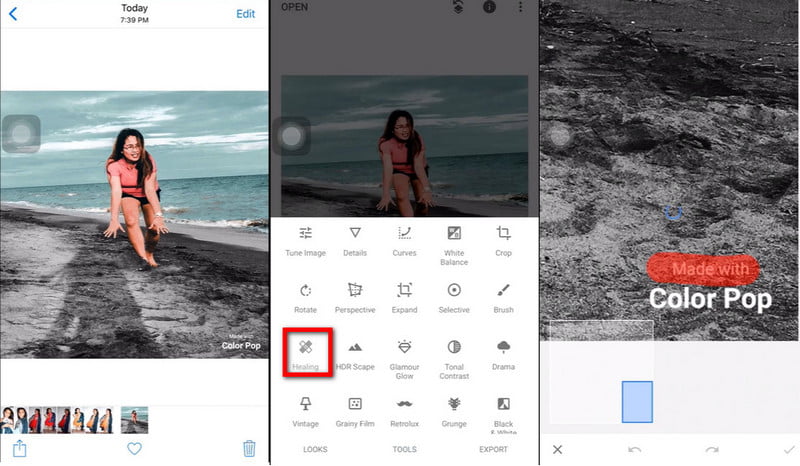
Stap 4Vergroot indien nodig het geselecteerde gebied om een nauwkeurigere correctie uit te voeren. Gebruik een vinger om te tikken en te slepen over het gebied waar het watermerk zich bevond. Snapseed gebruikt de aangrenzende pixels als textuur om het watermerk mooi te verbergen.
Stap 5Als het resultaat niet perfect is, kunt u de knoppen Ongedaan maken of Opnieuw gebruiken om uw bewerkingen aan te passen. Zoom in en herhaal het proces indien nodig voor nauwkeurigere verwijdering.
Stap 6Zodra het watermerk is verwijderd, tikt u op Exporteren in de rechter benedenhoek.

In dit bericht hebben we een aantal manieren besproken om u te helpen fotobewijzen verwijderen. U kunt een online tool kiezen die aan uw eisen voldoet: AVAide Watermark Remover voor snelwerkende geweldige ai of AVAide Watermark Remover of GIMP gratis software voor bewerkingsdoeleinden op Windows of Mac of Snapseed om afbeeldingen op telefoons te bewerken voor directe bewerking; al deze opties hebben hun voordelen. Deze tools helpen u ook om lelijke afbeeldingen te vermijden en zorgen ervoor dat uw werk er geweldig en professioneel uitziet voor elk gebruik.

Verwijder eenvoudig vervelende watermerken en ongewenste objecten uit uw foto's zonder kwaliteitsverlies.
PROBEER NU



